| Oracle® Fusion Middleware Oracle Enterprise Repository管理者ガイド 12c リリース 1 (12.1.3) E59479-02 |
|
 前 |
 次 |
| Oracle® Fusion Middleware Oracle Enterprise Repository管理者ガイド 12c リリース 1 (12.1.3) E59479-02 |
|
 前 |
 次 |
この章では、Oracle Enterprise Repositoryの管理者が基本操作や特定の機能を構成するために使用するシステム設定について説明します。
この章には、次のセクションがあります。
システム設定にアクセスするには、次の手順を実行します。
Oracle Enterprise Repositoryの「管理」画面のサイドバーにある「システム設定」をクリックします。
メイン・ペインで「システム設定」セクションが開きます。
システム設定はカテゴリに分けられています。各カテゴリはさらに機能グループに分けられています。
プラス・アイコンをクリックして任意のカテゴリまたは機能グループの表示を開きます。
マイナス・アイコンをクリックして表示を閉じます。
システム設定検索を使用して特定の機能のシステム設定を検索できます。
「検索」フィールドに検索語を入力します。関連するカテゴリ・セクションが開き、関連するシステム設定が表示されます。
「クリア」をクリックして検索結果をクリアします。
Oracle Enterprise Repositoryの一部のオプション機能をアクティブにするためには、特定のプロパティを有効にする必要がある場合があります。これらのプロパティはOracle Supportにより提供されています。
必要なシステム設定プロパティを取得します。
新しいシステム設定の有効化フィールドにそのシステム設定プロパティを入力します。
「有効化」をクリックします。該当するシステム設定カテゴリが下部のペインに開きます。
必要に応じて、システム設定プロパティを編集します。
完了したら、「保存」をクリックします。
|
注意: このオプションを使用すると、プロパティ・ファイルに格納されているすべてのシステム設定がデータベースに移動されます。このアクションを元に戻すことはできません。 |
「データベースへの設定の移動」をクリックします。すべてのシステム設定がデータベースに保存されます。これはクラスタ環境用です。クラスタ環境内のすべてのサーバーが1つのシステム設定ソースを持つことになります。
この項では、Oracle Enterprise Repositoryに用意されているすべてのシステム設定について説明します。
この項には次のトピックが含まれます:
この項には次のトピックが含まれます:
プロパティ
フルネーム形式
enterprise.defaults.fullname.format
ユーザー名の表示形式を指定します。名前部分の文字列{prefix}、{first}、{middle}、{suffix}を句読点で句切って任意の順序で指定できます。余分なスペースは切り捨てられます。
|
注意: この設定を変更した場合はサーバーの再起動が必要です。 |
表示名フィールド
enterprise.defaults.displayname.field
リストから選択した項目によって、ユーザーに表示される情報が決まります。選択可能なオプションにより、ユーザーの電子メール・アドレス(emailaddressオプション)、ユーザーのフルネーム(fullnameオプション)、ユーザーのユーザー名(usernameオプション)、ユーザーのフルネームとユーザー名(fullname (username)オプション)、またはユーザーのフルネームとユーザーID (fullname (userid)オプション)が表示されます。
|
注意: この設定を変更した場合はサーバーの再起動が必要です。 |
表示名 - フルネームとイニシャル
enterprise.defaults.fullname.middleasinitial
ユーザーのミドル・ネームを扱う場合は、TrueおよびFalseオプションを使用して、ミドルネームをフルミドルネームで表示するか、イニシャルで表示するかを切り替えます。
図2-4に、Trueを指定した場合の形式を示します。
図2-5に、Falseを指定した場合の形式を示します。
デフォルトの参照カテゴリ分け
cmee.assettab.default-categorization
リストから選択した項目によって、「アセット」画面の参照ツリーに表示される初期アセット・カテゴリ分けが決まります。選択可能なカテゴリ分けは、アセット機能、アセット・ライフサイクル・ステージ、ビジネス目標、「分類」、「ドメイン」、エンタープライズ・アーキテクチャ・モデル、「ライン・オブ・ビジネス」、「ソース」、「テクノロジ」、およびツールです。
図2-6に、デフォルトの参照カテゴリ分けとしてアセット機能を選択した場合の結果を示します。
アセット参照ツリーの表示
cmee.assettab.browse.visible
Trueに切り替えると、アセット・カテゴリ分けでソート可能なアセット参照ツリーが表示されます。Falseに切り替えると、アセット参照ツリーが無効になります。
デフォルトの参照タイプ
cmee.assettab.default-categorization-show-assettype
TrueおよびFalseオプションを使用して、「アセット」画面の参照ツリーにデフォルトでアセットをタイプ別に表示するかどうかを切り替えます(タイプはデフォルトの参照カテゴリ分けのシステム設定によって決まります)。
図2-7に、このプロパティをTrueに切り替えた場合の結果を示します。
リスト・ペイン内のフィールドの最大サイズ
cmee.asset.listpane.maxsize
リスト・ペイン内のフィールドの最大サイズを指定します。このサイズを超えるフィールドは切り捨てられ、ユーザーがフィールド上にマウスを置いたときにツールチップとして完全なテキストが表示されます。
スティッキーなレジストラ・キュー
cmee.registrar.stickyqueues
TrueおよびFalseオプションを使用して、選択したアセット・エディタのタブをアセットの参照時にデフォルトで表示するかどうかを切り替えます。
True: 各アセットは、前に選択したアセットが表示されていたアセット・エディタのタブに表示されます。
False: 各アセットは、デフォルトでアセット・エディタの「概要」タブに表示されます。
表のズーム
cmee.assettab.multiplegroupelement.force-zoom
TrueおよびFalseオプションを使用して、表要素をそれぞれ独自のウィンドウで開くかどうかを切り替えます。
表ヘッダーの繰返し
リレーションシップを閉じる
cmee.assettab.relationships.collapse
Trueに切り替えると、アセット詳細ページの関連アセットのリストが閉じます。ユーザーがリストを開くには、リレーションシップ名の左側にある「ズーム」ボタンをクリックする必要があります。
すべての詳細のタブ表示
長い日付書式の指定
cmee.server.date.format.long.default
完全な日付情報を表示するための日付書式を指定します(yyyy-MM-dd HH:mm:ss z)。
短い日付書式の指定
cmee.server.date.format.short.default
省略形の日付情報を表示するための日付書式を指定します(yyyy-MM-dd)。
長い日付書式の指定と似ています。
システム供給リレーションシップの表示
cmee.show-system-supplied-relationships
TrueおよびFalseオプションを使用して、アセット・エディタのタブおよびアセット詳細にシステム供給リレーションシップを表示するかどうかを切り替えます。Falseに設定した場合、システム供給リレーションシップはアセット・エディタの「リレーションシップ」タブおよびアセット詳細には表示されなくなりますが、アセット・エディタのリレーションシップの構成ダイアログには引き続き表示されます。
システム供給リレーションシップは、アセットの更新時により複雑な照合を行うためなどに、Oracle Enterprise Repository内のシステム固有のリレーションシップに使用されます。したがって、システム供給リレーションシップは、ユーザーが作成または削除することも、方向を変更することもできず、常に読取り専用になります。
Webツールにおける非アクティブ・アセット・タイプの非表示
oracle.gui.assettype.hide.inactive
Trueに切り替えると、検索結果で非アクティブ・アセット・タイプが非表示になります。
プロパティ
アセット検索の結果の最大数
cmee.search.assets.maxresults
テキスト・ボックスに入力される数値により、検索によって返されるアセットの最大数が決定されます。0を入力すると、無制限の数が返されます。
検索の保存
cmee.asset.registry.saved.searches
TrueおよびFalseオプションを使用して、検索の保存機能を切り替えます。この機能を使用すると、検索基準を保存して再利用できます。
Trueに設定した場合、次の図に示すように、「アセット」画面のサイドバーに「保存済の検索」セクションが表示されます。
索引付きフィールドの検索
cmee.search.general.include.indexedfields
TrueおよびFalseオプションを使用して、一般アセット検索で索引付きフィールドを対象とするかどうかを切り替えます。
カテゴリ分けの検索
cmee.search.general.include.categorizations
TrueおよびFalseオプションを使用して、一般アセット検索でカテゴリ分けを対象とするかどうかを切り替えます。
詳細な検索オプションへのカテゴリ分けのデフォルト表示
cmee.search.advanced.categorizations.visible
TrueおよびFalseオプションを使用して、詳細な検索オプション・ダイアログにカテゴリ分けツリーをデフォルトで開いた状態で表示するかどうかを切り替えます。
図2-13に、このプロパティをFalseに設定した場合の結果を示します。
図2-14に、このプロパティをTrueに設定した場合の結果を示します。
特定のフィールドの検索
cmee.search.specific.field
TrueおよびFalseオプションを使用して、キーワード・テキスト・ボックスに検索対象フィールドを指定することにより、標準検索で特定のフィールドを検索できるようにするかどうかを切り替えます。
次の図に示すように、文字列description:MyAssetを入力した場合、リポジトリ内のすべてのアセットの「説明」フィールドを対象としてキーワードMyAssetが検索されます。
空検索の確認
cmee.empty.search.confirm
TrueおよびFalseオプションを使用して、ユーザーが空白の文字列を検索する際に警告メッセージを表示するかどうかを切り替えます。
Trueに設定すると、警告メッセージが表示されます。
検索のロギング
cmee.log.searches
TrueおよびFalseオプションを使用して、検索をロギングするかどうかを切り替えます。キーワード検索の検索基準のみがロギング対象となります。
すべての検索のロギング
cmee.log.complete.searches
TrueおよびFalseオプションを使用して、すべての検索基準をロギングするかどうかを切り替えます。すべての検索基準がロギング対象となります。
ユーザー検索の最小文字数
cmee.users.min.text.search
テキスト・ボックスに入力される数値により、ユーザー情報を検索するために必要な最小文字数が決定されます。
最小数に満たない文字数でユーザー検索を実行しようとすると、警告メッセージが表示されます。
アセンブリ・モデルの表示
cmee.assembly.model.visibility
このプロパティをTrueに切り替えると、アセンブリ・モデルをフィルタ処理できるようになります。
プロパティ
デフォルトのアセット・タイプ用XSLTの使用
cmee.asset.pdf.xslt.default
TrueおよびFalseオプションを使用して、アセットをPDFにエクスポートするときにデフォルトのアセット・タイプを使用するかどうかを指定します。デフォルトのアセット・タイプが存在しない場合は、エラーが表示されます。
PDFアセットのエクスポート先
cmee.asset.xml.paths.export-destination
テキスト・ボックスに入力されるテキストにより、PDFアセットのエクスポート先が指定されます。
PDFアセットのエクスポート先URL
cmee.asset.xml.paths.export-destination-url
テキスト・ボックスに入力されるテキストにより、PDFアセットのエクスポート先URLが指定されます。
PDFアセットのXSLディレクトリ
cmee.asset.xml.paths.xsl-source
テキスト・ボックスに入力されるテキストにより、PDFアセットのXSLディレクトリが指定されます。
PDFアセットの生成済PDFの出力先
cmee.asset.xml.paths.out-destination
テキスト・ボックスに入力されるテキストにより、PDFアセットの生成済PDFの出力先が指定されます。
PDFアセットの生成済PDFの出力先URL
cmee.asset.xml.paths.out-destination-url
テキスト・ボックスに入力されるテキストにより、PDFアセットの生成済PDFの出力先URLが指定されます。
PDFアセットのエクスポート用WebApp URL
cmee.asset.xml.paths.webapp-url
テキスト・ボックスに入力されるテキストにより、PDFアセットのエクスポート用WebApp URLが指定されます。
プロパティ
プロジェクトの有効化
cmee.projects.enabled
TrueおよびFalseオプションを使用して、複数プロジェクトをサポートするかどうかを切り替えます。
ナビゲータおよびプロジェクト階層
cmee.projecttool.advanced
TrueおよびFalseオプションを使用して、ナビゲータおよびプロジェクト階層を含む拡張プロジェクト・オプションを使用するかどうかを切り替えます。
Microsoft JDKに対するナビゲータ・サポート
cmee.navigator.force-msjdk-support
TrueおよびFalseオプションを使用して、MicrosoftのInternet Explorer用アプレット・プラグインと互換性のある代替ナビゲータ・アプレットを使用するかどうかを切り替えます。
ユーザー定義プロジェクト
cmee.extraction.user-projects.enable
TrueおよびFalseオプションを使用して、アセットの使用/ダウンロード・プロセスでユーザーが即座にプロジェクトを作成できるようにするかどうかを切り替えます。
図2-16に、このプロパティをTrueに設定した場合の結果を示します。
図2-17に、このプロパティをFalseに設定した場合の結果を示します。
ユーザー定義プロジェクト - 接頭辞
cmee.extraction.user-projects.prefix
プロパティ・テキスト・ボックスに入力されるテキストが、ユーザー定義プロジェクトの接頭辞になります。これはレポート内での視覚的なグループ化に役立ちます。(ユーザー定義プロジェクトの有効化が必要です。)
作成するプロジェクト
cmee.project.producing.enabled
TrueおよびFalseオプションを使用して、アセットの発行ダイアログに作成するプロジェクト・セクションを表示するかどうかを切り替えます(Oracle Enterprise Repositoryの「アセット」画面でアセットの発行リンクをクリックして標準発行を実行する場合)。
図2-18に、このプロパティをTrueに設定した場合の結果を示します。
図2-19に、このプロパティをFalseに設定した場合の結果を示します。
拡張プロジェクト・オプション - カテゴリ分け
cmee.projecttool.categorizations
TrueおよびFalseオプションを使用して、プロジェクトにカテゴリ分けを割り当てるかどうかを切り替えます。
プロジェクトのレポートされたアセット価値の有効化
cmee.projecttool.assetvalue.enabled
TrueおよびFalseオプションを使用して、プロジェクトのレポートされたアセット価値のメトリックを使用するかどうかを切り替えます。
プロパティ
進行中のアセットの表示
cmee.asset.in-progress.visible
Trueを選択した場合、アセット・エディタ以外で進行中のアセットを参照できるようになります。
プロパティ
コンプライアンス・テンプレートの有効化
cmee.compliance-template.enable
コンプライアンス・テンプレート・システムを有効にします。
アセット・ポリシーの有効化
cmee.asset-policy.enable
ポリシー管理システムを有効にします。
ポリシー・アサーションを閉じる
cmee.asset-policy.collapse.assertions
適用されているポリシーをアセット詳細に表示するときにアサーションの表示をデフォルトで閉じます。
アセット・ポリシー・リレーションシップ
cmee.asset-policy.relationship
ポリシーの割当てに使用するシステム内のリレーションシップ・タイプを定義します。双方向、並び順リレーションシップを使用する必要があります。
プロパティ
アセット使用通知
cmee.extraction.notify-maintainer
TrueおよびFalseオプションを使用して、アセットが使用された場合に、そのアセットに対してリストされている通知アドレスに電子メールが自動的に送信されるようにするかどうかを切り替えます。
電子メールの送信時には、次のアルゴリズムを使用して宛先アドレスが決定されます。
アセットに通知アドレスがある場合はこれを電子メール宛先として使用します。
これが該当しない場合、システム設定cmee.extraction.default.maintainer.emailに値が設定されている場合は、その値を宛先アドレスとして使用します。
これらが該当しない場合、発行者ユーザーが存在し、このユーザーに電子メール・アドレスがある場合は、この電子メール・アドレスを使用します。
これらが該当しない場合、作成者ユーザーが存在し、このユーザーに電子メール・アドレスがある場合は、この電子メール・アドレスを使用します。
これらが該当しない場合、使用に関する通知電子メールを送信しません。
アセット使用通知用のデフォルトの電子メール・アドレス
cmee.extraction.default.maintainer.email
このシステム設定を使用して、システムによって使用に関する通知が送信されるデフォルトの宛先電子メール・アドレスを指定します。
システム・レジストラ電子メール
cmee.registrar.email
自動生成の電子メール・メッセージに使用するレジストラの電子メール・アドレスをテキスト・ボックスに入力します。
システム・レジストラ代替通知
cmee.registrar.email.enable
アセットに通知電子メールが設定されていない場合にシステム・レジストラの電子メール・アドレスに通知電子メールが送信されるようにします。
管理者の電子メール・アドレスへのアクセス
cmee.security-admin.email
ユーザーやアクセスに関連する自動生成の電子メールの送信先となる個人(複数可)の電子メール・アドレスをテキスト・ボックスに入力します。これには、未承認のLDAPユーザーがユーザー・ディレクトリに追加された場合に送信される通知も含まれます。
リマインダ電子メールの有効化
cmee.extraction.notification.enabled
アセット使用やアセット価値のメトリックのステータスの更新を求める電子メールによる通知を有効化します。
リマインダ遅延
cmee.extraction.initial.delay
ユーザーがアセットをダウンロードしてから、「ステータスの更新」フォームへの入力を求めるリマインダを送信するまでの日数を示す数値をテキスト・ボックスに入力します。図2-20を参照してください。
リマインダ遅延 - 後続
cmee.extraction.subsequent.delay
初回の使用ステータス・リマインダ・メッセージを送信してから、後続のリマインダを送信するまでの日数を示す数値をテキスト・ボックスに入力します。
プロパティ
カスタム・アクセス設定
cmee.customaccesssettings.enabled
拡張カスタム・アクセス設定を有効にします。
アセットに対するカスタム・アクセス設定
cmee.customaccesssettings.asset
アセットに対する拡張カスタム・アクセス設定を有効にします。
ファイルに対するカスタム・アクセス設定
cmee.customaccesssettings.file
ファイルに対するカスタム・アクセス設定を有効にします。
すべての権限の切替え機能
cmee.security.gui.toggleall
GUIコントロールを有効にし、管理者が一度に1つのロールのすべての権限を切り替えられるようにします。
プロパティ
使用状況の自動検出の有効化
cmee.usagedetection.enable
SFIDを管理し、可能な使用状況を自動的に検出するための使用状況の自動検出プラグインを有効にします。
未認識SFIDの収集の有効化
cmee.sfid.harvesting.enable
検出されたSFIDがシステムにまだ登録されていない場合にそのSFIDに関する情報が収集されるようにします。
プロパティ
アセット使用カスタム・ファイル
cmee.extraction.export.filename
アセット・ダウンロード・ペインでファイル名を入力してカスタム・アセット・メタデータ・フィールドを保存します。
アセット使用カスタム・フィールド・リスト
cmee.extraction.exported-custom-field.
この固有設定を使用すると、カスタム・アセット使用フィールドを作成できます。
|
注意: このプロパティは末尾にピリオドが付いています。「検索」フィールドにこのプロパティを入力する際には、プロパティとともにピリオドを入力してください。 |
カスタム使用フィールドの作成
新しいシステム設定の有効化ボックスにプロパティ名を入力し、[Enter]を押します。
必要に応じて、「追加」をクリックして追加のテキスト・ボックスを開きます。
追加の各カスタム使用フィールドの名前をそれぞれ対応するテキスト・ボックスに入力します。
完了後、「保存」をクリックします。新しいカスタム使用フィールドが使用 - ダウンロード・ダイアログに表示されます。
この設定グループを使用すると、Oracle Enterprise Repositoryのメニュー・バーの右側に表示されるカスタム・リンクの構成および表示を制御できます。
プロパティ
カスタム・リンク1
cmee.tool.show-marketplace
TrueおよびFalseオプションを使用して、カスタム・リンク1を表示するかどうかを切り替えます。
(カスタム・リンク1とカスタム・リンク2の両方をTrueに設定した場合を示します)
カスタム・リンク1のラベル
cmee.tool.marketplace.label
テキスト・ボックスに入力されるテキストは、Oracle Enterprise Repositoryのメニュー・バーにカスタム・リンク1のラベルとして表示されます。
カスタム・リンク1のURL
cmee.tool.marketplace.url
カスタム・リンク1のURLを入力します。
カスタム・リンク1のターゲット・フレーム
cmee.tool.marketplace.target
カスタム・リンク1を開くフレームを指定します。
カスタム・リンク2
cmee.tool.show-marketplace
TrueおよびFalseオプションを使用して、カスタム・リンク2を表示するかどうかを切り替えます。
カスタム・リンク2のラベル
cmee.tool.marketplace.label
テキスト・ボックスに入力されるテキストは、Oracle Enterprise Repositoryのメニュー・バーにカスタム・リンク2のラベルとして表示されます。
カスタム・リンク2のURL
cmee.tool.marketplace.url
カスタム・リンク2のURLを入力します。
カスタム・リンク2のターゲット・フレーム
cmee.tool.marketplace.target
カスタム・リンク2を開くフレームを指定します。
カスタム・ヘルプURL
cmee.tool.help.url
ヘルプ・リンクのカスタムURLを指定します。
注意: Oracle Enterprise Repositoryのヘルプ・ファイルはデフォルトではリモートでホストされています。必要な場合は、ヘルプ・ファイルをローカル環境でホストできます。その場合、ヘルプ・ファイルの場所が反映されるようにこの設定を変更します。
プロパティ
レポートの有効化
oracle.reports.enabled
レポート機能を有効にするかどうかを指定します。
レポート・サーバーURL
oracle.reports.server.url
レポート・サーバー・リンクのカスタムURLを指定します。
レポート・サーバー・エンドポイントURL
oracle.reports.server.endpoint.url
レポート・サーバーに対して認証するWebサービス・エンドポイントのカスタムURLを指定します。
レポート・サーバー・ユーザー名
oracle.reports.server.username
レポート・サーバーに対するユーザー名資格証明を指定します。
レポート・サーバー・パスワード
oracle.reports.server.password
レポート・サーバーに対するパスワード資格証明を指定します。
レポートのExcel出力の有効化
oracle.reports.excel.enable
レポートのExcel出力を有効にします。
プロパティ
アセット発行のファイル要件
cmee.submission.file.required.enable
有効にした場合、標準アセット発行を実行するユーザーは、ファイルの場所を示すURLを指定するか、ファイルをアップロードする必要があります。
コンシューマ調査
デフォルトの使用拒否理由
cmee.default.usage.rejection.reason
リストを使用して、デフォルトのアセット拒否理由を選択します。My Stuffセクションでのアセット使用ステータスの更新時にアセットが拒否されると、この理由が記録されます。選択可能なオプションは、要件に不適合、テクノロジが未成熟、非互換性、ドキュメントが不十分、法律/ライセンス、「パフォーマンス」、プロジェクトのタイミング、「信頼性」、調査のみ、「リスク」、「スケーラビリティ」、システム・リソース要件、およびユーザビリティです。
タイプ・マネージャの有効化
cmee.typemanager.enabled
TrueおよびFalseオプションを使用して、タイプ・マネージャを表示するかどうかを切り替えます。
Trueに設定した場合、アセット・エディタでタイプの管理を選択したときにタイプ・マネージャが表示されます。Falseに設定した場合、タイプ・マネージャは表示されません。
Microsoft Excelスプレッドシートへのアセットのエクスポート
cmee.asset.registry.export.excel
TrueおよびFalseオプションを使用して、アセット詳細情報を外部のMicrosoft Excelスプレッドシートにエクスポートできるようにするかどうかを切り替えます。
Trueに設定した場合、図2-27に示すようにアセット検索結果フレームに「Excelにエクスポート」メニュー選択項目が表示され、アセット詳細にExcelボタンが表示されます。
このプロパティをFalseに設定した場合、メニュー選択項目およびボタンは表示されません。
Oracle Enterprise Repositoryのコンテキスト内では、アフィニティは、2つ以上のアセットが同じプロジェクトにデプロイされる場合に生じる条件になります。アフィニティ要素は、この条件を満たす各アセットのアセット詳細に表示され、(デプロイされた)共通のプロジェクトが存在する他のアセットをリストします。
次のアフィニティ・システム設定を使用して、アフィニティ要素とそのコンテンツの特定の動作を決定します。
アフィニティしきい値
cmee.assettab.affinity.threshold
アフィニティ一致件数がこの設定で入力した数値を超えた場合は、アセット詳細でそのアフィニティ要素にすべてのアフィニティ・アセットの表示リンクが表示されます。
アフィニティ最小プロジェクト数
cmee.assettab.affinity.minimum
このフィールドに入力される数値により、アセットをアセット詳細ページの「アフィニティ」セクションに表示するために含める必要がある、プロジェクトの最小数が決定されます。
アセットを使用したプロジェクトの数が指定の数値に満たない場合、アフィニティ要素により、表示基準が満たされなかったことが示されます。
この項には次のトピックが含まれます:
管理ロール
enterprise.security.roletype.admin
このボックスに入力されるテキストは、Oracle Enterprise Repository内で無制限の管理者権限を持つロールに適用される名前を指定します。
アセット・エディタでのアセット説明内の埋込みHTMLの有効化
cmee.asseteditor.enable-embedded-html-asset-description
Trueに設定した場合、埋込みHTMLをアセットの説明に入力できるようになります。
会社名
cmee.enterprisetab.homepageselection.enabled
TrueおよびFalseオプションを使用して、ユーザー・ロールまたは部門の割当てに基づいて特定のホームページを割り当てるかどうかを切り替えます。
Trueに設定した場合、ユーザー・ロールまたは部門に基づいて特定のホームページが割り当てられます。Falseに設定した場合、デフォルトのホームページが表示されます。
ホームページ選択の有効化
cmee.server.companyname
会社の名前をテキスト・ボックスに入力します。
ホームページ
cmee.enterprisetab.homepage
デフォルトのURLはデフォルトのOracle Enterprise Repositoryのホームページを指し、メイン・フレーム(右側)に表示されます。
図2-28 デフォルトのOracle Enterprise Repositoryのホームページ
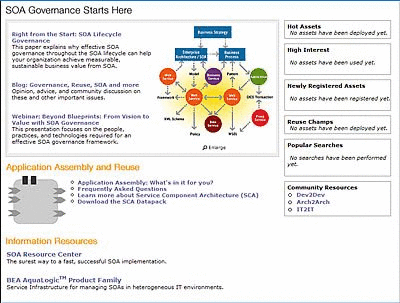
Oracle Enterprise Repositoryのホームページとして異なるページをロードする必要がある場合は、このURLを変更します。
デフォルトの文字エンコーディング
cmee.server.defaultencoding
システムで使用するデフォルトの文字エンコーディングです(デフォルトではJVMデフォルトが使用されます)。
例としては、UTF-8、ISO-8859-1などがあげられます。UTF-16はサポートされていません。
カスタム一意要素の有効化
cmee.unique-element.enable
TrueおよびFalseオプションを使用して、タイプ用の追加のプラグインを有効にし、デフォルトで使用される名前とバージョンのペアに加えて一意の制約も定義するかどうかを切り替えます。
タイプごとの一意の要素
cmee.unique-element.per-assettype
TrueおよびFalseオプションを使用して、一意要素プラグインを各タイプに個別に関連付けるかどうかを切り替えます。
アセット・エディタでのツリーの自動リフレッシュの無効化
cmee.asseteditor.disable-autorefresh-tree
TrueおよびFalseオプションを使用して、ユーザーが「受入れ」、「発行」または「登録」をクリックしたときのツリーの自動リフレッシュを無効にするかどうかを切り替えます。
プロパティ
データベース接続名
enterprise.dbaccess.connectionname
データベース接続に割り当てられる名前です。
WebApp JSPパス
enterprise.server.paths.jsp
アプリケーション・サーバー上のJSPの格納場所を指すファイル・パスです。
WebAppサーブレット・パス
enterprise.server.paths.servlet
アプリケーション・サーバー上の製品サーブレットの格納場所を指すファイル・パスです。
Webリソース・パス
cmee.server.paths.resource
Webリソースの格納場所を指すWebサーバー・パスです。
Webイメージ・パス
cmee.server.paths.image
Webサーバー上の製品イメージの格納場所を指すファイル・パスです。この設定には、Webリソース・パスの*imagesサブディレクトリが含まれている必要があります。
Web JNLPパス
cmee.server.paths.jnlp-tool
Webサーバー上のJNLPツールjarの格納場所を指すファイル・パスです。Java Web Startの互換性の問題により、このパスでSSL対応サービスを指すことはできません。
WebApp JSPパス
cmee.server.paths.jsp
アプリケーション・サーバー上のJSPの格納場所を指すファイル・パスです。
WebAppサーブレット・パス
cmee.server.paths.servlet
アプリケーション・サーバー上の製品サーブレットの格納場所を指すファイル・パスです。
アセット詳細パス
cmee.assettab.asset-detail-page
統合によるアセット詳細のロードに使用されるアプリケーション・サーバー・パスです。
プロパティ
配信リストの電子メールの許可
cmee.email.cc
TrueおよびFalseオプションを使用して、電子メール配信リスト機能を使用できるようにするかどうかを切り替えます。これにより、ユーザーが配信リストを作成できるようになり、そのリスト内のメンバーは、アセット登録プロセスの一環として送信される特定の電子メール通知にCCとして自動的に追加されます。
配信リストでの外部電子メールの許可
cmee.email.nonuser.cc
TrueおよびFalseオプションを使用して、ユーザーが配信リストに外部電子メール・アドレスを指定できるようにするかどうかを切り替えます。Trueに設定した場合、配信リストで外部電子メール・アドレスが許可されます。Falseに設定した場合、配信リストは内部のOracle Enterprise Repositoryユーザーのみに制限されます。
SMTPサーバー
cmee.server.smtp
自動生成の電子メール・メッセージに使用されるSMTPサーバーのホスト名またはIPアドレスです。
外部電子メール・システムの使用
cmee.server.smtp.send-with-cron
TrueおよびFalseオプションを使用して、Oracle Enterprise Repositoryの自動メッセージ用の電子メール・メカニズムを選択します。Trueに設定した場合、外部メカニズムが有効になります。Falseに設定した場合、Oracle Enterprise Repositoryの内部電子メール送信メカニズムが有効になります。
注意: この設定を変更した場合はサーバーの再起動が必要です。
電子メール送信間隔
cmee.server.smtp.send-interval
この設定では、Oracle Enterprise Repositoryの自動電子メール・メッセージの送信間隔を分数で指定します。
システム電子メールのHTML送信
cmee.server.smtp.send.format-html
TrueおよびFalseオプションを使用して、Oracle Enterprise Repositoryの自動メッセージをHTML形式で送信するか、プレーン・テキスト形式で送信するかを切り替えます。
Trueに設定した場合、HTML形式が有効になります。
Falseに設定した場合、プレーン・テキスト形式が有効になります。
返信先ヘッダー付きのシステム電子メールの送信
cmee.server.smtp.send.replyto-required
TrueおよびFalseオプションを使用して、Oracle Enterprise Repositoryの自動メッセージに返信先ヘッダーを含めるかどうかを切り替えます。返信先ヘッダーには送信元アドレスが含まれています。
Trueに設定した場合、返信先ヘッダーが有効になります。
通知電子メール・デリミタ
cmee.email.delimiter
複数の電子メール・アドレスを指定する場合に、デフォルトの電子メール・クライアントで使用される適切なデリミタ(カンマまたはセミコロン)をリストから選択します。(たとえば、Microsoft Outlookではセミコロンが使用されますが、Outlook Expressではカンマが使用されます)。
Oracleへの診断電子メールの送信
cmee.server.smtp.senddiag
TrueおよびFalseオプションを使用して、内部での情報提供のみを目的としてオラクルに月次の診断電子メールを自動的に送信するかどうかを切り替えます。
プロパティ
発行アップロード・ディレクトリ
cmee.server.paths.upload
HTTPファイル・アップロード・プロセスから直接アプリケーション・サーバー上にファイルをアップロードするために、ローカルで参照されるオペレーティング・システム・パスを定義します。このプロパティにより、次の機能が有効になります。
アセットの発行フォームの今すぐ添付ファイルを追加オプションが有効になります。(発行プロセスでアセットにファイルを添付する場合に必要です。)
アセット・エディタのアップロードされた発行ファイル・オプションが有効になります。
レジストラ発行アップロード・パス
cmee.server.paths.upload-registrar
アセット・エディタによるファイル参照が有効になります(オプション)。
パス(UNCによってホストされる場合)には、Windows OSまたはSamba/Sharityが必要です。
アセット・エディタのアップロードされた発行ファイルで「参照」ボタンの表示が有効になります。
発行アップロード用のアーティファクト・ストア
cmee.server.paths.upload-repository
構成済アーティファクト・ストアを設定して、発行されたファイルへの直接的なパブリック・アクセスを許可します。このプロパティは、アセット・エディタでの発行済ファイルの1ステップ受入れに使用されます。このプロパティを設定すると、次のようになります。
使用およびダウンロード可能なアセット・ファイルが表示されます。
アセット・エディタのアップロードされた発行ファイル・セクションに「受入れ」ボタンが表示されます。
プロパティ
アセット保存エクスポート・ファイル名
cmee.asset.logging.filenamep
テキスト・ボックスに入力されるテキストにより、アセット・データの保存時に常に使用するファイル名が指定されます(アーカイブおよび監査用)。
アセット保存エクスポートのエラーによる失敗
cmee.asset.logging.failonerror
Trueオプションを選択した場合、なんらかの理由でアセット・エクスポート・ファイル名に書き込めない場合に監査の保存が中止されます。
この項には次のトピックが含まれます:
プロパティ
非承認ユーザーのログイン
enterprise.security.unapproveduser.allowlogin
TrueおよびFalseオプションを使用して、非承認ユーザーがシステムにログインできるようにするかどうかを切り替えます。これは、LDAPまたはコンテナ管理の認証を使用する場合に役立ちます。
ログイン・ポップアップの表示
enterprise.security.showloginpopup
TrueおよびFalseオプションを使用して、Oracle Enterprise Repositoryのログイン・ダイアログをデフォルトで表示するかどうかを切り替えます。このダイアログによりユーザーを識別し、ログイン情報を表示します。
失敗したログイン試行の最大回数
enterprise.security.loginattempt.max
テキスト・ボックスに入力される数値エントリにより、ユーザーのロックアウト基準となる、失敗したログイン試行の最大回数が決定されます。0以下の値を入力した場合、ロックアウトは無効になります。図2-29に、ロックアウトされていることをユーザーに通知するメッセージを示します。
図2-29 Oracle Enterprise Repositoryのログイン・ページ -- ユーザーのロックアウト
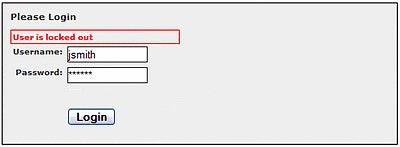
ユーザー当たりの同時ログイン数
enterprise.security.concurrentuser.max
テキスト・ボックスに入力される数値により、ユーザー当たりに許可される最大同時ログイン数が決定されます。0以下の値を入力した場合、同時ユーザー・ログイン数は無限になります。
猶予期間ログイン
enterprise.security.password.expiration.gracelogins
テキスト・ボックスに入力される数値により、パスワードの有効期限が切れたユーザーに対してログインを許可する回数が決定されます。
LDAPログインの有効化
enterprise.authentication.ldap.enabled
認証用にLDAPログイン・モジュールを有効にします。
コンテナ・ログインの有効化
enterprise.authentication.container.enabled
認証用にコンテナ・ログイン・モジュールを有効にします。
コンテナ・ロールの同期
enterprise.authentication.container.synchroles.enabled
Trueオプションを選択した場合、コンテナ・ロールの同期が有効になります。
拡張コンテナ・ログインの有効化
enterprise.authentication.advancedcontainer.enabled
Trueオプションを選択した場合、認証用に拡張コンテナ・ログイン・モジュールが有効になります。
デフォルトの電子メール接尾辞
enterprise.defaults.email.suffix
デフォルトの電子メール・アドレスを決定するためにユーザー名に追加される接尾辞です。
新規非承認ユーザーに関する通知
cmee.new.unapproved.users.notify
TrueおよびFalseオプションを使用して、LDAP、Java EEコンテナなどの外部認証を介して新規ユーザーが作成された場合に、セキュリティ管理者に自動的に電子メールを送信するかどうかを切り替えます。
プロパティ
認証トークンの有効期限
enterprise.defaults.authtokens.expiration.value
テキスト・ボックスに入力される数値により、認証トークンを有効期限切れおよびパージ対象として扱うまでの期間が決定されます(単位は、認証トークンの有効期限の単位メニュー選択項目で決定されます)。
認証トークンの有効期限の単位
enterprise.defaults.authtokens.expiration.period
リストを使用して、認証トークンの有効期限設定と一緒に使用する時間単位を選択します。選択可能なオプションは、「分」、「時間」および「日」です。
有効期限切れ認証トークンのパージ頻度
enterprise.defaults.authtokens.purgefrequency.value
テキスト・ボックスに入力される数値により、有効期限切れ認証トークンのパージ間隔が決定されます(単位は、有効期限切れ認証トークンのパージ頻度の単位メニュー選択項目で決定されます)。
有効期限切れ認証トークンのパージ頻度の単位
enterprise.defaults.authtokens.purgefrequency.period
リストを使用して、有効期限切れ認証トークンのパージ頻度設定と一緒に使用する時間単位を選択します。
プロパティ
パスワード - 最小長
enterprise.security.password.composition.minimumlength
テキスト・ボックスに入力される数値により、有効なパスワードを作成するために必要な最小文字数が決定されます。
注意: この設定は、管理ロールを持つ個人によって作成されたパスワードには適用されません。
パスワード - アルファベット必須
enterprise.security.password.composition.require.alpha
Trueオプションを選択した場合、アルファベットが1文字以上含まれていることがパスワード要件として設定されます。
注意: この設定は、管理ロールを持つ個人によって作成されたパスワードには適用されません。
パスワード - 数字必須
enterprise.security.password.composition.require.numeric
Trueオプションを選択した場合、数字が1文字以上含まれていることがパスワード要件として設定されます。
注意: この設定は、管理ロールを持つ個人によって作成されたパスワードには適用されません。
パスワード - 特殊文字必須
enterprise.security.password.composition.require.special
Trueオプションを選択した場合、特殊文字が1文字以上含まれていることがパスワード要件として設定されます。パスワードに使用可能な特殊文字のリストは次のとおりです。
` ~ ! @ # $ % ^ & * ( ) - _ = + [ { ] } \ \ | ; : ' \ " , < . > / ?
注意: この設定は、管理ロールを持つ個人によって作成されたパスワードには適用されません。
パスワードの有効期限
enterprise.security.password.expiration.days
テキスト・ボックスに入力される数値により、パスワードの有効期限までの日数が決定されます。
0以下の値を入力した場合、パスワードの有効期限は無効になります。
パスワード履歴の追跡
enterprise.security.password.history.count
テキスト・ボックスに入力される数値により、システムに記憶される旧パスワードの数が決定されます。パスワード履歴はパスワードの再利用を防止するために使用されます。
パスワード履歴 - 最小追跡期間
enterprise.security.password.history.minagehours
テキスト・ボックスに入力される数値により、現行パスワードのパスワード履歴への追加が許可されるまでの最小時間数が決定されます。この機能は、パスワードを何度も変更してパスワード履歴を逃れようとする行為を防止するのに役立ちます。
プロパティ
プラグイン・ログイン・モジュール・クラス名
enterprise.loginmodules.pluggableloginmodule.classname
テキスト・ボックスに入力されるテキストにより、プラグイン・ログイン・モジュールのクラス名が指定されます。
必要に応じて、「+追加」をクリックして、別のプラグイン・ログイン・モジュールのクラス名を追加します。
プラグイン・ログイン・モジュール表示名
enterprise.loginmodules.pluggableloginmodule.displayname
テキスト・ボックスに入力されるテキストは、プラグイン・ログイン・モジュールの表示名として表示されます。
必要に応じて、「+追加」をクリックして、別のプラグイン・モジュールの表示名を追加します。
プラグイン・ログイン・モジュール
enterprise.loginmodules.pluggableloginmodule.enabled
プラグイン・ログイン・モジュールを有効にするには、テキスト・ボックスにtrueと入力します。
必要に応じて、「+追加」をクリックして、別のプラグイン・モジュールを追加して有効または無効にします。
プラグイン・ログイン・モジュール - 内部チェック
enterprise.loginmodules.pluggableloginmodule.internalchecking
構成済のプラグイン・ログイン・モジュールに対してパスワードの有効期限と猶予期間ログインの内部チェックを有効にするには、trueと入力します。
LDAPベース、SSOベース、コンテナ管理またはその他の外部ログイン・モジュールを使用して、これらのタイプのチェックを外部認証システムに委任するには、テキスト・ボックスにfalseと入力します。
必要に応じて、「+追加」をクリックして、別のプラグイン・モジュールを追加してその内部チェックを有効または無効にします。
プロパティ
LDAPサーバーのホスト名
ldap.host
LDAPサーバーのホスト名を入力します。これは必須フィールドです。
LDAPサーバーのポート番号
ldap.port
LDAPサーバー・ポート番号を入力します。デフォルト値は389です。これはオプションのフィールドです。
LDAPマスク
ldap.mask
LDAPマスクとして認証バインドまたは検索基準のいずれかを入力します。これは必須フィールドです。
非承認ユーザー・アカウントの作成
ldap.allow-user-creation
trueを選択した場合、非承認ユーザー・アカウントを作成できるようになります。デフォルト値はtrueです。これはオプションのフィールドです。
ユーザーへのデフォルト・ロールの割当て
ldap.assign-default-roles
trueを選択した場合、ユーザーにデフォルト・ロールが割り当てられます。
欠落したロールの自動作成
ldap.auto-create-missing-roles
trueを選択した場合、欠落したロールの自動作成が有効になります。
欠落した部門の自動作成
ldap.auto-create-missing-depts
trueを選択した場合、欠落した部門の自動作成が有効になります。
LDAPバージョン
ldap.version
使用されるLDAPバージョン(2または3のいずれか)です。デフォルト値は2です。これはオプションのフィールドです。
管理者アカウントの識別名
ldap.bindDN
管理者アカウントの識別名です。これはオプションのフィールドです。
管理者アカウントのパスワード
ldap.bindPassword
管理者アカウントのパスワード。これはオプションのフィールドです。
SSL接続の使用
ldap.ssl.enabled
LDAPへのSSL接続を有効にします。デフォルトはfalseです。
参照の追跡
ldap.follow-referrals
trueの場合、参照を追跡します。
管理アカウントを使用したデータの取得
ldap.retrieve-data-as-admin
trueの場合、バインドDNを設定する必要があります。デフォルトはfalseです。
検索開始場所
ldap.baseDN
検索の開始位置です。検索を定義するためにldap.maskおよびldap.scopeと一緒に使用します。これはオプションのフィールドです。
検索範囲
ldap.scope
検索範囲を指定します。これはオプションのフィールドです。
検索されたエントリを識別する属性名
ldap.uniqueIDAttrib
識別名を使用する方法以外で検出エントリを識別する属性名です。指定しなかった場合は、uidがデフォルトで使用されます。これは必須フィールドです。
検索されたエントリの電子メールの属性名
ldap.emailAttrib
検出エントリの電子メールの属性名です。これはオプションのフィールドです。
検索されたエントリの名の属性名
ldap.givennameAttrib
検出エントリの名の属性名です。これはオプションのフィールドです。
検索されたエントリのミドル・ネームの属性名
ldap.middlenameAttrib
検出エントリのミドル・ネームの属性名です。これはオプションのフィールドです。
検索されたエントリの姓の属性名
ldap.surnameAttrib
検出エントリの姓の属性名です。これはオプションのフィールドです。
検索されたエントリの電話番号の属性名
ldap.telephoneAttrib
検出エントリの電話番号の属性名です。これはオプションのフィールドです。
LDAPの部門の使用
ldap.enable-synch-depts
trueの場合、ログイン時にLDAPからユーザー部門を取得します。
部門属性
ldap.deptAttrib
検出エントリの部門の属性名です。
LDAPのロールの使用
ldap.enable-synch-roles
trueの場合、ログイン時にLDAPからユーザー・ロールを取得します。
ロール属性
ldap.rbac.roleAttrib
検出エントリのロールの属性名です。
第2レベルの参照属性
ldap.redirectDnAttrib
ユーザー情報を取得する2次レベル参照を識別する属性です。dn(識別名)である必要があります。これはオプションのフィールドです。
ブリッジのクラス名
ldap.bridge.classname
このフィールドは必須です。このプロパティのテキストは、使用するブリッジのクラス名を表します。
プロパティ
ユーザー名のヘッダー名
enterprise.container.auth.username
テキスト・フィールドに入力される値は、ユーザーのユーザー名を含むヘッダーの名前を表します。
名のヘッダー名
enterprise.container.auth.firstname
テキスト・フィールドに入力される値は、ユーザーの名を含むヘッダーの名前を表します。
ミドル・ネームのヘッダー名
enterprise.container.auth.middlename
テキスト・フィールドに入力される値は、ユーザーのミドルネームを含むヘッダーの名前を表します。
姓のヘッダー名
enterprise.container.auth.lastname
テキスト・フィールドに入力される値は、ユーザーの姓を含むヘッダーの名前を表します。
ステータスのヘッダー名
enterprise.container.auth.status
テキスト・フィールドに入力される値は、ユーザーのステータスを含むヘッダーの名前を表します。
電子メールのヘッダー名
enterprise.container.auth.email
テキスト・フィールドに入力される値は、ユーザーの電子メールを含むヘッダーの名前を表します。
電話のヘッダー名
enterprise.container.auth.phone
テキスト・フィールドに入力される値は、ユーザーの電話番号を含むヘッダーの名前を表します。
ロールのヘッダー名
enterprise.container.auth.roles
テキスト・フィールドに入力される値は、ユーザーのロールを含むヘッダーの名前を表します。
部門のヘッダー名
enterprise.container.auth.depts
テキスト・フィールドに入力される値は、ユーザーの部門を含むヘッダーの名前を表します。
コンテナで渡される部門の使用
enterprise.container.auth.enable-synch-depts
Trueオプションを選択した場合、ユーザー部門がコンテナから取得されます。
単一ヘッダー内で渡される部門
enterprise.container.auth.depts-single-header
Trueオプションを選択した場合、複数の部門が単一ヘッダーで渡されます。
部門デリミタ
enterprise.container.auth.depts-delimiter
テキスト・フィールドに入力される値は、部門名を区切るデリミタを表します。
コンテナで渡されるロールの使用
enterprise.container.auth.enable-synch-roles
Trueオプションを選択した場合、ユーザー・ロールがコンテナから取得されます。
単一ヘッダー内で渡されるロール
enterprise.container.auth.roles-single-header
Trueオプションを選択した場合、複数のロールが単一ヘッダーで渡されます。
ロール・デリミタ
enterprise.container.auth.roles-delimiter
テキスト・フィールドに入力される値は、ロール名を区切るデリミタを表します。
ユーザーへのデフォルト・ロールの割当て
enterprise.container.auth.assign-default-roles
Trueオプションを選択した場合、ユーザーにデフォルト・ロールが割り当てられます。
欠落したロールの自動作成
enterprise.container.auth.auto-create-missing-roles
Trueオプションを選択した場合、欠落したロールが自動的に作成されます。
欠落した部門の自動作成
enterprise.container.auth.auto-create-missing-depts
Trueオプションを選択した場合、欠落した部門が自動的に作成されます。
すべてのCookieを渡す - JWS
cmee.jws.pass-all-cookies
Trueオプションを選択した場合、ユーザーのブラウザに現在保存されているすべてのCookieがアセット・エディタ用のJava Web Startに渡されます。
認可ヘッダーの抑制 - JWS
cmee.jws.suppress-authorization-header
Trueオプションを選択した場合、JWSによって起動されたユーティリティによる認可ヘッダーの伝播が抑制されます。
プロパティ
フォールバック認証
enterprise.loginmodules.fallbackauthentication
フォールバック認証を有効にします。
コンテナ・ログイン・モジュール・クラス名
enterprise.loginmodules.containerloginmodule.classname
テキスト・ボックスに入力されるテキストにより、コンテナ・ログイン・モジュールのクラス名が指定されます。
コンテナ・ログイン・モジュール表示名
enterprise.loginmodules.containerloginmodule.displayname
テキスト・ボックスに入力されるテキストは、コンテナ・ログイン・モジュールの表示名として表示されます。
コンテナ・ログイン・モジュール
enterprise.loginmodules.containerloginmodule.enabled
Trueオプションを選択した場合、コンテナ・ログイン・モジュールが有効になります。
コンテナ・ログイン・モジュール - 内部チェック
enterprise.loginmodules.containerloginmodule.internalchecking
Trueオプションを選択した場合、コンテナ・ログイン・モジュールの内部チェックが有効になります。
この項では、次のオープンAPI設定について説明します。
プロパティ
オープンAPI
cmee.extframework.enabled
オープンAPIを有効にします。
オープンAPI - 最大アセット数
cmee.extframework.assets.max
オープンAPIを使用した問合せによって返されるアセットの最大数です。
オープンAPI - 最大プロジェクト数
cmee.extframework.projects.max
オープンAPIを使用した問合せによって返されるプロジェクトの最大数です。
オープンAPI - 最大ユーザー数
cmee.extframework.users.max
オープンAPIを使用した問合せによって返されるユーザーの最大数です。
オープンAPI - 一時エクスポート・ファイルの場所
cmee.extframework.export.tempfile
一時エクスポート・ファイルのパスです。
REXAPI SSLトラストストア
rexapi.ssl.trustStore
REX APIでSSL接続を確立するために使用される信頼できるキーストアのパスです。
REXAPI SSLトラストストア・パスワード
rexapi.ssl.trustStorePassword
REX APIでSSL接続を確立するために使用される信頼できるキーストアのパスワードです。
REXAPI SSLキーストア
rexapi.ssl.keyStore
REX APIでSSL接続を確立するために使用されるキーストアのパスです。
REXAPI SSLキーストア・パスワード
rexapi.ssl.keyStorePassword
REX APIでSSL接続を確立するために使用されるキーストアのパスワードです。
|
注意: REXオープンAPIの詳細は、『Oracle Fusion Middleware Oracle Enterprise Repository開発者ガイド』のRepository Extensibility Framework に関する項を参照してください。 |
この項には次のトピックが含まれます:
プロパティ
UDDI
cmee.uddi.enabled
UDDI Webサービス・プラグインを有効にします。
UDDI - デフォルト・ビジネス
cmee.uddi.default.business
リストを使用して、ビジネスが割り当てられていないUDDIサービスに割り当てるデフォルト・ビジネス・エンティティを選択します。
ビジネス・サービス・リレーションシップ名
cmee.uddi.business.service.relationship
リストを使用して、UDDIビジネス・サービスとUDDIビジネス・エンティティをリンクするリレーションシップを選択します。
UDDI
cmee.uddi.server.enabled
Trueオプションを選択した場合、Oracle Enterprise Repositoryが選択したアプリケーションのUDDIレジストリとして機能するようになります。
インポート - デフォルトのUDDIサービス・タイプ
cmee.import.uddi.service.assettype
リストを使用して、インポートしたUDDIサービスに割り当てるデフォルトのアセット・タイプを指定します。
プロパティ
拡張アクセス・ファイル・ストア
registry.advanced.filestores.enabled
Trueオプションを選択した場合、拡張ファイル・ストア・オプションが設定されます。
プロパティ
構成の仕様
cmee.config-spec.enabled
Trueオプションを選択した場合、構成の仕様ファイルをアセットにアタッチできるようになります。
プロパティ
Event Managerの有効化
cmee.eventframework.enabled
Trueオプションを選択した場合、拡張登録フロー・サブシステムが有効になります。
イベント・マネージャの通知サービス・スレッド・スリープ(秒)
cmee.eventframework.notifier.sleep
通知サービスが、エンドポイントが使用できない場合にどのくらいの時間(秒単位)待機した後にイベントの送信を試みるかを指定します。
イベント・マネージャのストア・スレッド・スリープ(秒)
cmee.eventframework.store.sleep
イベント・マネージャのストア・マネージャ・スレッドがどのくらいの時間(秒単位)スリープした後に、メモリー内の次に使用可能なイベントをポーリングするかを指定します。
イベント・マネージャの配信スレッド・スリープ(秒)
cmee.eventframework.delivery.sleep
イベント・マネージャの配信マネージャ・スレッドがどのくらいの時間(秒単位)スリープした後に、JMSサーバーに対して次に使用可能なイベントを選択するかを指定します。
この項には次のトピックが含まれます:
プロパティ
インポート/エクスポート・クライアント
cmee.importexport.enabled
Trueオプションを選択した場合、インポート/エクスポート・クライアントが有効になります。
インポート/エクスポート・ジョブ・モニターの最大アイドル時間(ミリ秒)
cmee.extframework.impexp.monitor.maxidle
テキスト・フィールドに入力される値は、インポート/エクスポート・ジョブが最大でどのくらいの時間(ミリ秒単位)アイドル状態であった後に、ジョブ・モニターによって自動的に強制終了されるかを表します。
Rexトランザクションに対するインポート/エクスポート・ジョブ・モニターの最大アイドル時間(ミリ秒)
cmee.extframework.impexp.monitor.rex.maxidle
テキスト・フィールドに入力される値は、rexトランザクションが最大でどのくらいの時間(ミリ秒単位)アイドル状態であった後に、ジョブ・モニターによって自動的に強制終了されるかを表します。
インポート/エクスポート・ジョブ・モニターの最大実行時間(ミリ秒)
cmee.extframework.impexp.monitor.maxruntime
テキスト・フィールドに入力される値は、インポート/エクスポート・ジョブが最大でどのくらいの時間(ミリ秒単位)実行された後に、ジョブ・モニターによって自動的に強制終了されるかを表します。
インポート/エクスポート・ジョブ・モニターの期間(ミリ秒)
cmee.extframework.impexp.monitor.period
テキスト・フィールドに入力される値は、ジョブ・モニターのスキャン間隔(ミリ秒単位)を表します。
インポート/エクスポート・ジョブ・モニターの自動クリーンアップ(ミリ秒)
cmee.extframework.impexp.monitor.autocleanup
テキスト・フィールドに入力される値は、インポート/エクスポート・ジョブの結果がどのくらいの時間(ミリ秒単位)システム内に保持された後、ジョブ・モニターによって自動的にクリーンアップされるかを表します。
インポート/エクスポート・ジョブのプロキシ期間(ミリ秒)
cmee.extframework.impexp.proxy.period
テキスト・フィールドに入力される値は、その他のクラスタ・ノード上のジョブ・ステータスをジョブ・プロキシによってチェックする間隔(ミリ秒単位)を表します。
インポート/エクスポート・ジョブのプロキシ・タイムアウト(ミリ秒)
cmee.extframework.impexp.proxy.timeout
テキスト・フィールドに入力される値は、ジョブ・プロキシがどのくらいの時間(ミリ秒単位)経過した後、その他のクラスタ・ノード上のリモート・ジョブのステータス監視を停止するかを表します。
インポート/エクスポートの監査用一時ファイルの場所
cmee.extframework.impexp.audit.dir
テキスト・フィールドに入力される値は、作成された一時ファイルの格納先ディレクトリを表します。これらのファイルは使用後にクリーンアップされます。
この項では、Oracle Enterprise Repositoryのシステム設定プロパティで確認されている問題について説明します。
システム設定プロパティの重複
Oracle Enterprise Repositoryの「システム設定」ページに、次のプロパティ名が2度出現します。
サーバー設定のサーバー・リソース設定セクションで、次のプロパティが重複しています。
WebApp JSPパス
enterprise.server.paths.jsp = {%cmee.server.paths.jsp%}
WebAppサーブレット・パス
enterprise.server.paths.servlet = {%cmee.server.paths.servlet%}
これらの2つは静的な設定のままにし、それぞれ対応するプロパティcmee.server.paths.jspおよびcmee.server.paths.servletを参照する必要があります。